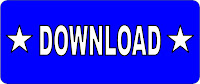SKKNI
Nomor
56 Tahun 2018
Kode Unit
J.63OPR00.004.2
Judul Unit
Menggunakan
Perangkat Lunak Pengolah Kata Tingkat Dasar
Elemen Kompetensi
Menyesuaikan
Pengaturan Dasar Untuk Memenuhi Tata Letak Dokumen
Kriteria Unjuk Kerja
Format
Font Disesuaikan Dengan Tujuan Dokumen
Kode Proglat
J.63.00000.01.19
Program Pelatihan
Operator
Basic Office Tahun 2019
Assalamualaikum,
kembali lagi bersama saya Rafi di Ruang Pemula, sebelumnya saya pernah membuat artikel
tentang “Cara Mengatur Tata Letak Halaman Konvensi Pada Microsoft Word” dan Sekarang saya akan membuat dan
membagikan “Tips atau Cara Menyesuaikan
Format Font Dokumen Pada Microsoft Word”.
Pada
umumnya font merupakan tampilan grafis pada sebuah teks, contoh kita akan
merubah tampilan teks maka kita pilih menu Fonts
Face, dan jika kita akan merubah ukuran teks kita pilih menu Font
Size.
Berikut
beberapa Cara Menyesuaikan Format Font
Dokumen Pada Microsoft Word, cekidot :
A.
Cara
Merubah Jenis Huruf
Pilih Tab Home lalu klik dropdown pada text box Font Face dan pilih jenis huruf yang tersedia di Microsoft word sesuai kebutuhan
B.
Cara
Merubah Ukuran Huruf atau Font Size
Pilih Tab Home lalu klik dropdown pada text box Font Size kemudian pilih ukuran font sesuai kebutuhan
C. Cara Menebalkan Teks
Pilih Tab Menu lalu Pilih tools Bold
(B) atau tekan “CTRL + B” pada Keyboard, jika hanya ingin menebalkan di satu kalimat
saja silahkan di Blok saja kalimatnya lalu Klik tool Bold
D.
Cara Memiringkan Text
Pilih
Tab Home lalu klik tools Italic (I)
atau Tekan CTRL + I pada keyboard
E.
Cara Menggaris Bawahi Teks atau Underline
Pilih
Tab Home lalu klik tools Underline (U) atau tekan CTRL + U
F.
Cara Membuat Garis Lurus atau Coretan Pada Teks
Pilih Tab Home lalu pilih teks yang akan di garis
lurus atau di coret kemudian Klik tools Strikethrough
G.
Cara Membuat Huruf Kecil Di Bawah Garis Dasar Teks
Pilih Tab “Home” lalu klik tools “Subscript” atau tekan “CTRL + =” pada keyboard
H.
Cara Membuat Huruf Kecil Di Atas Garis Dasar Teks
Pilih Tab “Home” lalu klik tools “Superscript” atau tekan “CTRL + Shift + +”
Demikian Tips atau Cara Menyesuaikan Format Font Pada Microsoft Word dari saya, semoga
bermanfaat, sampai bertemu kembali di Ruang Pemula terima kasih.